Alle slægtsforskeres drøm er Synology NAS
Backup af slægtsdata
Indholdsfortegnelse
Alle slægtsforskeres drøm er Synology NAS
Formålet med denne artikel er – i menneskesprog og nede på jorden – at formidle nogle begyndererfaringer med Synology NAS, som andre slægtsforskere måske kan have glæde af.
Det ville være lyv at sige, at det er helt så “quick”, som denne (engelske) guide fortæller. Jeg måtte begynde forfra et par gange. Herefter sad det lige i skabet. Og nu er jeg tryg. De data og billeder, jeg har samlet gennem 20 år, er sikrede. Man skal nok synes, det er lidt sjovt at nørde med det, men hvem vil ikke gerne ofre nogle timer på at sikre adskillige års arbejde? Når man først er i gang, er det faktisk ret enkelt.
Hjælpen på skærmen er virkelig flot og oversættelserne til dansk er utrolig gode; det er ikke maskinoversættelser. Man er ikke på noget tidspunkt overladt til sig selv. Det er, hvad man må kalde brugervenligt.
Jeg måtte begynde forfra, fordi jeg ikke havde styr på kodeord og mistede overblikket over, hvor det var, jeg var på vej til at logge ind. Der kommer flere konti i spil med login hid og did og det kræver selvfølgelig lidt tålmodighed og opmærksomhed at forstå, hvad det egentlig er, man laver. Sådan er det med alt nyt.
Det der drillede
Når du har fået bestilt både “kassen” og diskene (og det er bestemt ikke altid tydeligt, at diskene ikke følger med “kassen”. De skal købes særskilt.), og begge dele er leveret, er det første, der skal ske, at du skal have lagt diskene i holderne og fikseret dem, så de ligger præcis, som de skal. Hvis de ikke ligger helt rigtigt, kan din PC ikke få kontakt til dem, og de kan formentlig heller skubbes rigtigt på plads i “kassen”. I tidligere versioner af NAS skulle man have skruetrækkeren frem; sådan er det i hvert fald ikke længere med DS220+.
Jeg baksede længe med den ene disk, og måtte til sidst opgive at få “sideklemmen” i den ene side til at klikke helt ind, hvor den skulle være. Til sidst besluttede jeg alligevel at prøve at skubbe den på plads i “kassen”. Og det gik fint. Jeg undrede mig over det, men glædede mig, for det betød, at jeg kunne komme videre i processen.
Instruktionsvideoer på fx YouTube
Noget af det, YouTube virkelig kan, er at vise instruktionsvideoer og der er millioner og atter millioner af dem. Jeg ser selv videoer om lidt “nørdede” emner, men jeg har en veninde, der finder tips og tricks om at fremstille smykker. Jeg har besluttet mig for, at jeg i en periode gerne vil betale 119 kr. om måneden for et Premiumabonnement, fordi jeg så slipper for reklamerne. Det gør det noget lettere at følge en instruktionsvideo, at man ikke konstant afbrydes af en tåbelig reklame.
Hvis et emne er helt nyt for mig, som fx NAS, ser jeg videoen et par gange, før jeg går i gang, fordi jeg så er forberedt på, hvad der vil komme. Når jeg går i gang for alvor, afspiller jeg videoen med adskillige stop, hvor jeg prøver at følge ophavsmanden. Jeg gør simpelthen det samme som ham. Det tager selvfølgelig sin tid, men jeg er ret sikker på at ende med noget, der er brugbart.
Forud for dette ligger selvfølgelig en proces med at udvælge videoer, man kan stole på. Karl Børge fra Sønder Bøvelse, der pludselig fik lyst at lave en video, skal man måske ikke stole på. Google er naturligvis en stor hjælp, men det gøres ikke uden en portion sund fornuft. Og her iblandt er at finde videoer, der har gode brugeranmeldelser og som drejer sig om den nyeste hardware og software; og præcis drejer sig om den version af hardware og software, jeg er på vej til at bruge.
For mig betyder det ikke så meget, om videoen er på dansk eller engelsk, men det kan være en parameter for nogle af jer. Fagudtryk, jeg ikke kender, slår jeg op med DeepL, der er mere præcis end Google Translate.
Lidt mere om versioner
Jeg fandt en 252 lang sider guide på dansk til DSM (Disk Station Manager). Som computeren har sit operativsystem, fx Windows, har også NAS sit operativsystem, der kaldes Disk Station Manager. Jeg tænkte, at det måtte være lige noget for mig. Først da jeg begyndte at søge efter “QuickConnect” og ikke fandt det, opdagede jeg, at guiden angik DSM 3.1, men den aktuelle version er 7.1.
Guiden har ingen datering, hvilket ofte ses, og hvilket er utroligt irriterende. Jeg forstår ikke, hvorfor folk ikke daterer deres ting.
Synology NAS rummer mange muligheder
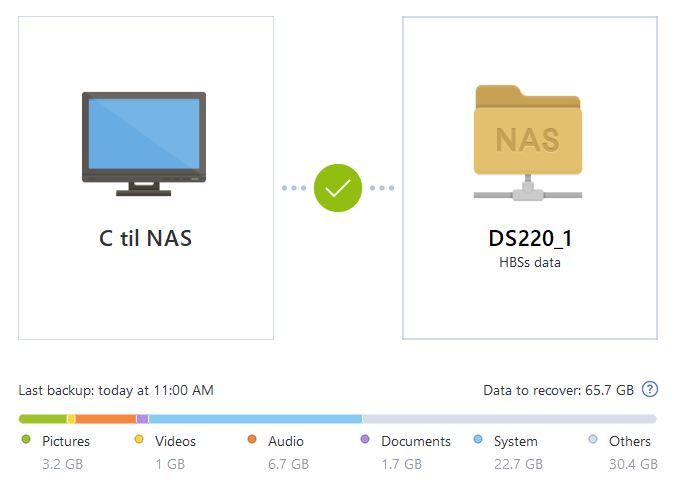
Billedet herover stammer fra Acronis, der er et backupprogram. En af grundene til, at jeg bruger Acronis er, at det med et par museklik kan indstilles til altid at validere backuppen. Programmet undersøger så af sig selv, om backuppen vil virke, hvis der skulle blive behov for den. Ingen falsk tryghed her.
Jeg er (heldigvis) slet ikke færdig med at udforske mulighederne, for der er så mange, at det vil tage et stykke tid. Indtil videre har jeg – ved bare at følge videoen – fundet ud af, hvordan jeg laver en daglig backup af al min slægtsforskning og hele mit C-drev med Acronis og gemmer det på NAS. Det er bare et stykke kage (“piece of cake”). Man kan se resultatet med Stifinder med det samme. Selv kan jeg godt lide at kunne se tingene med det blotte øje frem for bare at regne med, at alt er i orden. Skal trygheden være falsk eller ægte?
Det kan fx se sådan ud:


Bemærk at Stifinder fortæller, at vi er på et netværk. Det er hele fidusen ved NAS. Når data ligger på et netværk, har man lavet sin egen private “sky”. Og man kan kigge på sine data alle mulige steder fra fx både telefon og tablet og selvfølgelig også alle andre computere. Har man behov for det, fx i forbindelse med support, kan man oprette en bruger, der må logge ind på netværket og se de data, man har liggende der. Det er altså smart.
RAID 0 eller RAID 1?
Jeg har købt to diske a 4 TB. Ud af dem kan jeg enten få 8 TB eller 4 TB plads til data. Forskellen ligger i, om man vælger RAID 0 eller RAID 1. I videoen, jeg refererer til ovenover, anbefaler han RAID 1, som betyder, at man får redundante data. Står disk 1 af, har man altid disk 2; med andre ord har man spejlede diske, og det skulle da være underligt, om de begge stod af på en gang. Så selv om jeg har betalt for 8 TB, har jeg “kun” 4 TB at arbejde på. 4 TB er dog alt rigeligt til mit behov.
Vælger man i stedet RAID 0, har man summen af begge diske (hos mig i alt 8 TB), men altså ingen redundans. DDO forklarer ordet redundans her.
Vælg altid de foreslåede indstillinger
Jeg gør, som han foreslår, da jeg helt sikkert ikke er dygtigere end ham. Han har i øvrigt en god betragtning om det med standarder: “Vælg altid det foreslåede”. Det gør jeg også altid selv, da jeg helt sikkert ikke er klogere end programmerne.
Jeg havde på et tidspunkt en TNG-bruger, der, i forbindelse med eksport af databasen fra TNG, valgte “Brugerdefineret – vis alle indstillinger” i stedet for bare “Hurtig – vis kun de minimale indstillinger”. Det betød, at han fik åbnet for mindst 25 muligheder, han ikke kendte betydningen af. Og det betød atter, at hans eksporter ikke kunne bruges til noget. De var en falsk tryghed.
Med tiden bliver man selvfølgelig (lidt) klogere og man får lært, hvad de forskellige indstillinger betyder. Når man ved, hvad man gør, kan det være relevant at lege med mulighederne.
Sidste trin for nu: Dropbox
Jeg tager backup af hele hjemmesiden hver nat og placerer den i Google Drev, men jeg er aldrig blevet gode venner med Google Drev, fordi det er så uoverskueligt. Derfor foretrækker jeg Dropbox.
Billedet herunder er en fin illustration af forskellen på NAS og Dropbox.
- NAS er til salg. Man har betalt og har fuld kontrol. Prisen kan ikke pludselig stige. Ingen kan pludselig indeksere data på en ny “smart” måde. Ingen kan give tredjemand adgang til data osv.
- Dropbox er til leje. Man bor til leje og skal betale en månedlig eller årlig leje, hvis man kommer udover de gratis 3,75 GB. Lejen har et fornuftigt niveau. For fx. 2 TB, der svarer til ca. 2.053 GB, er prisen ca. 900 kr. ved årlig betaling.
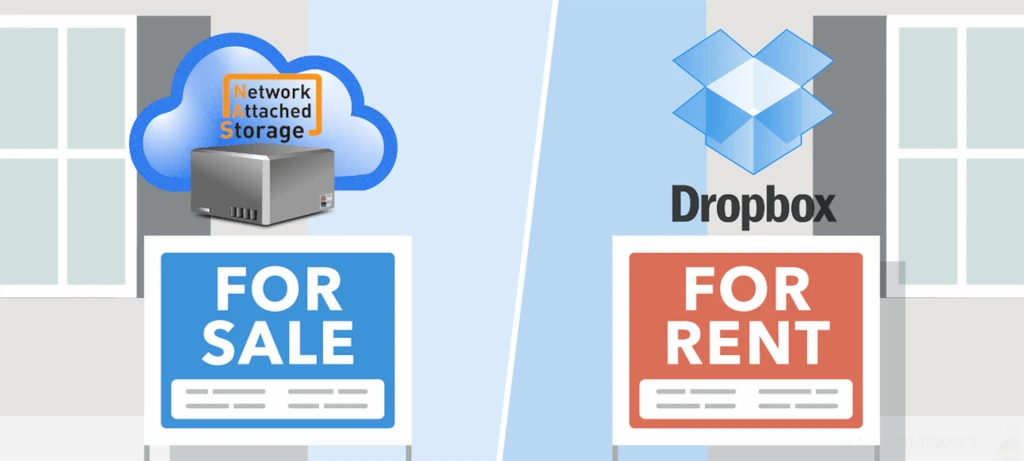
I min Dropbox har jeg de 2 TB at gøre godt med.
A) Selve datafilen fra Legacy (*.fdb) plus nogle filer, der formentlig hører til, uden at jeg er sikker, fylder hos mig 14,1 MB, for det er bare ren tekst i nogle tabeller. Det betyder, at jeg kvit og frit kunne gemme ca. 272 versioner af selve datafilen i Dropbox. Man har 3,75 GB i den gratis version. Det er en god forretning. Og der opstår jo ikke en ny version, hver gang man gemmer. Man arbejder i den samme fil og gemmer bare oveni, lige til man af en eller anden årsag gemmer som en ny fil.
B) Billederne er vigtige for alle slægtsforskere, sikkert fordi de gør datoerne til de mennesker, de var engang, så billederne skal også med til:
- NAS
- og derfra videre til Dropbox.
Lige nu har jeg 500 billeder. Legacy lægger dem i mappen “Media”, og der vil du finde dem, hvis du bruger Legacys standardindstillinger (hvilket anbefales, jfr. ovenfor).
I alt fylder min datafil (*.fdb), de små filer, der måske hører til samt billederne, lige knapt 84 MB.
NAS laver det hårde arbejde med at overføre til Dropbox, og det er ganske simpelt:
- Gå til Pakkecenter ->
- Cloud Sync ->
- Dropbox ->
- Tillad ->
- Agree.
Det var det hele. Som en ekstra sikkerhed sender Dropbox en mail om, at man har forbundet en ny app til Dropbox.
Med mindre du har ændret på indstillingerne, vil du fra nu af altid have en synkroniseret version af backuppen af dine slægtsdata. Det giver god ro i maven.
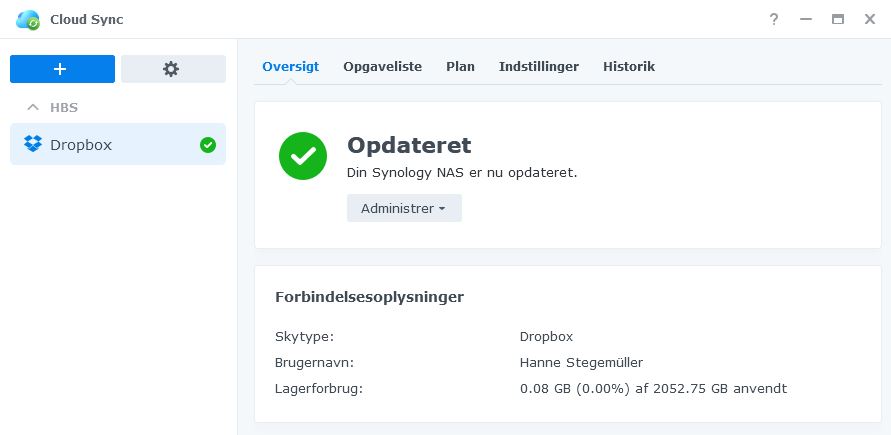
Glædelig jul.
Har du en mening om hjemmesiden?
Hvis du mener noget om hjemmesiden, kan du blive hørt her. Din IP-adresse vil blive gemt og cookies gemmes, hvis du tillader det. Tillader du det ikke, kan besvarelsen ikke indsendes.
Har du kommentarer til artiklen?
Så er jeg glad for at modtage dem i relation til artiklen, dvs. i artiklens kommentarfelt i bunden af denne side og ikke på Facebook. Jeg svarer dig også relation til artiklen og ikke på Facebook. Det skyldes, at kommentarer og artiklen jo ellers dekobles, og så er din kommentar ikke noget værd i fremtiden. Det er ærgerligt for os begge.
Hvis du ikke tidligere har kommenteret en af mine artikler her på siden, skal din kommentar først godkendes (spamhensyn). Min responstid er under normale omstændigheder kort. Herefter vil du stryge lige igennem.







Jeg har så næsten 15 års erfaring med synology, så mon ikke jeg kan hjælpe med de fleste spørgsmål. Og så findes der en hjælpegruppe på facebook: https://www.facebook.com/groups/712562328814280 og en undergruppe (som ikke er så besøgt) mht salg af brugte servere/diske
@ Jamie
Tak for din besked.
Posten er fra 24. december 2022, så i mellemtiden har jeg løst problemerne. Men tak for tilbud og links.
Velbekommen!
Hehe – trods min erfaring, har jeg stadig spørgsmål. Kommer jo nye versioner/apps løbende og det kan nogen gange godt give anledning til at revurdere opsætning/adgangsregler osv.
Min bliver også brugt til musik, film, data, overvågning samt backup fra bruger-pc-ere
Ændring af standard-porte er noget, mange nybegyndere ikke får gjort. Adgang udefra, driller også mange, hvis man ikke har fast ip-adresse osv.
Opsætning af sikkerhed (feks. blokering af lande – også noget nybegyndere ikke får gjort)
Quick-connect er feks. unødvendig, hvis server kun ligger lokalt (QC kan være langsommere i at indlæse feks. billeder) SMB opsætning kan også drille (tildeling af netværksdrev på feks. pc)
Så skulle du eller andre støde på nye udfordringer, så fang mig via min hjemmeside